在资源管理器窗口中,当选中文件或文件夹 win10如何同时选择多个文件夹或文件
在资源管理器窗口中,当选中文件或文件夹,在资源管理器窗口中,我们经常需要同时选择多个文件夹或文件来进行相应的操作,在Windows 10操作系统中,有些用户可能会感到困惑,不知道如何一次性选中多个文件夹或文件。幸运的是Win10提供了一种简单而高效的方法来实现这一需求。通过掌握这个技巧,我们可以更加便捷地管理和操作我们的文件和文件夹。接下来让我们一起探索一下在Win10中如何同时选择多个文件夹或文件的方法。
方法如下:
1.打开win10系统电脑,双击打开“此电脑”。

2.打开“此电脑”后,选择任意路径打开一个文件夹,例如我们选择“图片”。
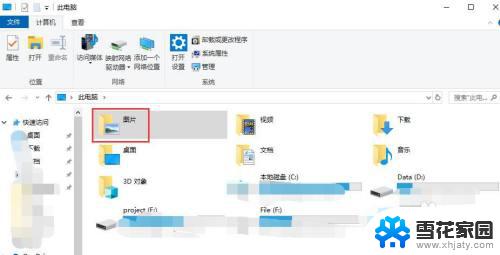
3.打开图片文件夹后,可以看到有多个文件夹和文件。第一种方式:按住键盘上的Ctrl键,用鼠标左键点击要选择的文件或文件夹,即可选中多个文件或文件夹。
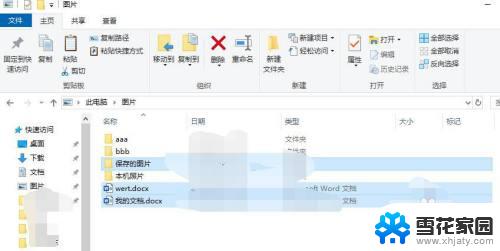
4.第二种方式:使用Shift键。首先鼠标左键选中一个文件夹,例如aaa。然后按住键盘上Shift键,同时,再用鼠标左键选择另一个文件夹或文件,例如“本机照片”,两次选择的文件夹或者文件中间的所有文件都会被选中。
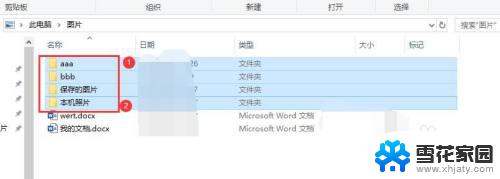
5.第三种方式:点击窗口顶部菜单栏中“查看”,弹出的查看选项卡中选中“项目复选框”选项。在文件窗口中出现“名称”。
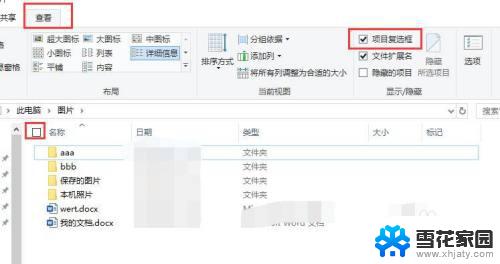
6.点击“名称”前面的方块,选中,就会选中所有的文件夹和文件。
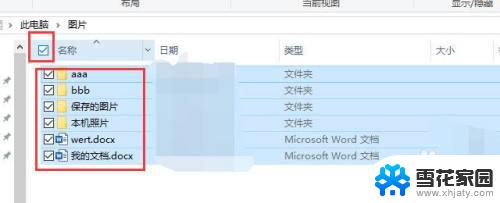
7.或者鼠标移动到某个文件夹或文件时,前面就会出现选择框。点击方块打上对勾就会选中该文件,同样的方式可以继续选中下一个文件或文件夹。
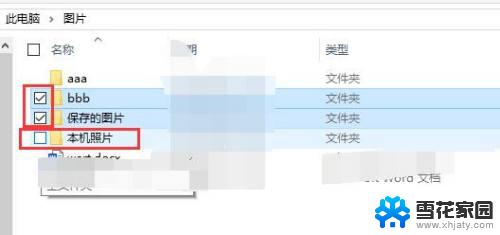
以上就是在资源管理器窗口中当选中文件或文件夹的全部内容时的操作步骤,如果您还有疑问,请参考以上步骤,希望这对您有所帮助。
在资源管理器窗口中,当选中文件或文件夹 win10如何同时选择多个文件夹或文件相关教程
-
 选中文件夹中的多个文件 Win10如何快速选中多个文件夹或文件
选中文件夹中的多个文件 Win10如何快速选中多个文件夹或文件2024-06-21
-
 电脑文件选择好多文件夹 win10如何同时选中多个文件夹和文件
电脑文件选择好多文件夹 win10如何同时选中多个文件夹和文件2023-12-12
-
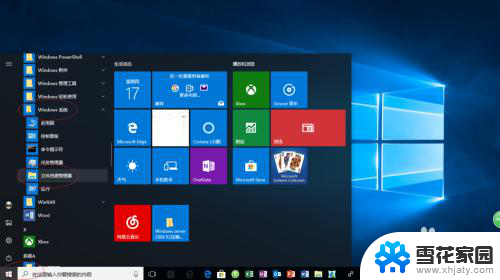 win10 文件夹 组 Windows 10资源管理器文件夹名称分组筛选功能
win10 文件夹 组 Windows 10资源管理器文件夹名称分组筛选功能2024-10-02
-
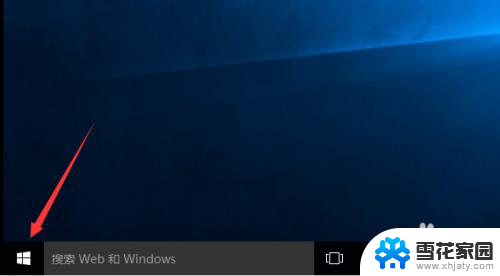 windows文件资源管理器在哪 win10如何进入文件资源管理器界面
windows文件资源管理器在哪 win10如何进入文件资源管理器界面2024-01-06
- temporaryfiles文件夹可以删除吗 Win10系统临时文件夹中的临时文件删除
- win10如何取消文件夹共享 如何在win10中取消文件夹共享
- 电脑按e弹出文件资源管理器 win10文件资源管理器的快捷键是什么
- win10更新文件夹在哪里删除 win10 更新文件在哪个文件夹
- win10怎么给文件夹上锁 如何在Win10中设置文件夹密码
- 怎么打开电脑文件管理器 Win10资源管理器打开方式
- 电脑窗口颜色怎么恢复默认 Win10系统默认颜色设置恢复教程
- win10系统能用f12一键还原吗 戴尔按f12恢复系统操作步骤
- win10ghost后无法启动 Ghost Win10系统无法引导黑屏怎么解决
- 联想win10还原系统怎么操作系统 联想一键恢复功能使用方法
- win10打印机usb printer 驱动程序无法使用 电脑连接打印机USB无法识别怎么办
- windows10 开启ipv6 ipv6设置方法
win10系统教程推荐
- 1 电脑窗口颜色怎么恢复默认 Win10系统默认颜色设置恢复教程
- 2 win10ghost后无法启动 Ghost Win10系统无法引导黑屏怎么解决
- 3 win10打印机usb printer 驱动程序无法使用 电脑连接打印机USB无法识别怎么办
- 4 w10自带的杀毒软件如何关闭 Windows10系统如何关闭自带杀毒软件
- 5 怎样查看wifi的ip地址 Win10连接wifi后如何查看IP地址
- 6 win10系统经常出现蓝屏 win10蓝屏死机怎么办
- 7 windows 网络修复 win10网络问题排查与修复指南
- 8 电脑怎么弹出桌面 Win10快速显示桌面的快捷键是什么
- 9 win10 删除更新文件 win10更新文件删除方法
- 10 怎么修改电脑图标大小设置 Win10桌面图标大小改变方式